Paneles principales compartidos
Los administradores de proyectos pueden crear, personalizar y compartir paneles principales de nivel de proyecto en Insight para colaborar con otros miembros del proyecto en tiempo real, incorporar y orientar a nuevos miembros o incluso para obtener estadísticas y reuniones clave del proyecto. Cuando se crea un panel principal de nivel de proyecto, se comparte automáticamente con todos los miembros del proyecto.
Los miembros del proyecto con acceso de ejecutivo pueden crear, personalizar y compartir paneles principales de nivel de cuenta con todos los miembros con acceso de ejecutivo. Cuando un ejecutivo crea un panel principal de nivel de cuenta, se comparte automáticamente con todos los miembros con acceso de ejecutivo.
Crear un panel principal compartido de nivel de proyecto
Debe ser administrador de proyectos para crear y compartir un panel principal de nivel de proyecto.
Haga clic en Insight en el selector de módulos.
Haga clic en el icono de signo más situado junto a Paneles principales.
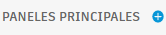
Haga clic en Añadir tarjetas o Biblioteca de tarjetas. Consulte el tema Personalizar paneles principales y tarjetas para obtener más información sobre el uso de la biblioteca de tarjetas.
Una vez seleccionadas las tarjetas, haga clic en Añadir tarjeta.
Haga clic en el campo Nuevo panel principal para editar el nombre del panel principal.
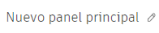 Nota: Se admiten emojis en el nombre del panel principal.
Nota: Se admiten emojis en el nombre del panel principal.Pulse la tecla Intro o haga clic en la marca de verificación para guardar el nombre del panel principal.
Arrastre las tarjetas individuales para organizarlas en el panel principal
Haga clic en Guardar.
El panel principal ahora está visible para todos los miembros del proyecto.
Crear un panel principal compartido de nivel de cuenta
Debe ser un miembro del proyecto con acceso de ejecutivo para crear y compartir un panel principal de nivel de cuenta.
Haga clic en Insight en el selector de productos.
Haga clic en Descripción general de ejecutivos en la parte inferior izquierda de la pantalla.
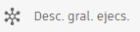
Haga clic en + en
 en la parte superior izquierda de la pantalla
en la parte superior izquierda de la pantallaHaga clic en Añadir tarjetas o Biblioteca de tarjetas. Consulte el tema Personalizar paneles principales y tarjetas para obtener más información sobre el uso de la biblioteca de tarjetas.
Una vez seleccionadas las tarjetas, haga clic en Añadir tarjeta.
Haga clic en el campo Nuevo panel principal para editar el nombre del panel principal.
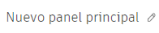 Nota: Se admiten emojis en el nombre del panel principal.
Nota: Se admiten emojis en el nombre del panel principal.Pulse la tecla Intro o haga clic en la marca de verificación para guardar el nombre del panel principal.
Arrastre las tarjetas individuales para organizarlas en el panel principal
Haga clic en Guardar.
El panel principal ahora está visible para todos los miembros del proyecto con acceso de ejecutivo.
Cambiar la configuración de uso compartido de paneles principales durante la creación
Los administradores de proyectos pueden restringir la visibilidad de un panel principal que hayan creado solo para ellos mismos o para determinados miembros en función de su nombre, función o empresa. Los miembros del proyecto con acceso de ejecutivo pueden convertir un panel principal que hayan creado en privado. Por lo tanto, pueden restringir la visibilidad únicamente a ellos mismos.
- Haga clic en el icono
 situado junto al estado de visibilidad.
situado junto al estado de visibilidad.
Nivel de proyecto:

Los administradores de proyectos pueden seleccionar entre los siguientes parámetros de uso compartido:
Todos los miembros del proyecto: todos los miembros pueden ver el panel principal. Es la vista por defecto.
Miembros del proyecto seleccionados: el panel principal puede ser visto por los miembros que seleccione en función del nombre, la función o la empresa.
Solo yo: solo usted puede ver el panel principal
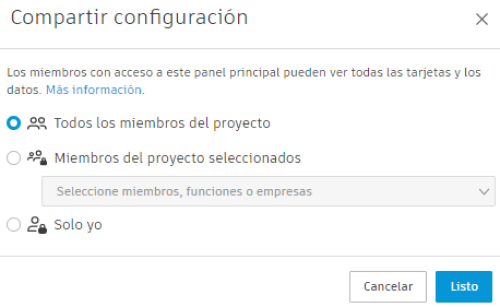
También existe la opción de copiar el vínculo y compartirlo con cualquier miembro del proyecto.
Nivel de cuenta:

Los miembros del proyecto con acceso de ejecutivo pueden seleccionar entre estos parámetros de uso compartido:
Todos los miembros con acceso de ejecutivo: todos los miembros con acceso de ejecutivo pueden ver el panel principal. Es la vista por defecto.
Solo yo: solo usted puede ver el panel principal
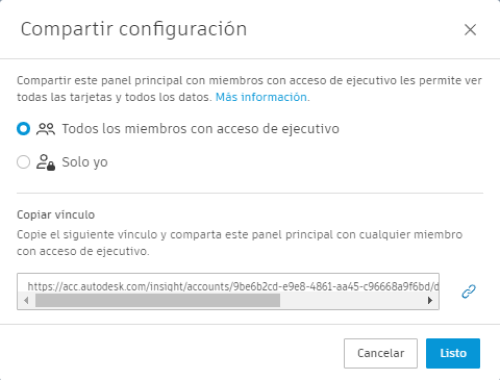
También existe la opción de copiar el vínculo y compartirlo con cualquier miembro con acceso de ejecutivo.
Seleccione la configuración de uso compartido relevante.
Haga clic en Terminado.
Acceso compartido a paneles principales existentes
Para restringir la visibilidad al panel principal después de crearlo:
Seleccione el panel principal de la izquierda.
Haga clic en
 .
.Seleccione la configuración de uso compartido relevante.
Haga clic en Terminado.
Suprimir paneles principales
- Seleccione el panel principal relevante de la izquierda.
- Haga clic en Personalizar.
- Haga clic en Suprimir.
- Haga clic en Suprimir en el cuadro de diálogo.